Como usar o Telegram
Como personalizar o chat do Telegram


/pt/como-usar-o-telegram/como-configurar-privacidade-e-seguranca-da-sua-conta-do-telegram/content/
Sabia que no Telegram você pode personalizar a aparência do chat e até da interface do aplicativo? Pois é! Então, que tal deixar seu Telegram com a sua cara?
Veja a seguir o passo a passo.
Estando com o Telegram aberto no seu celular, pressione o botão de 3 linhas horizontais no canto superior esquerdo.
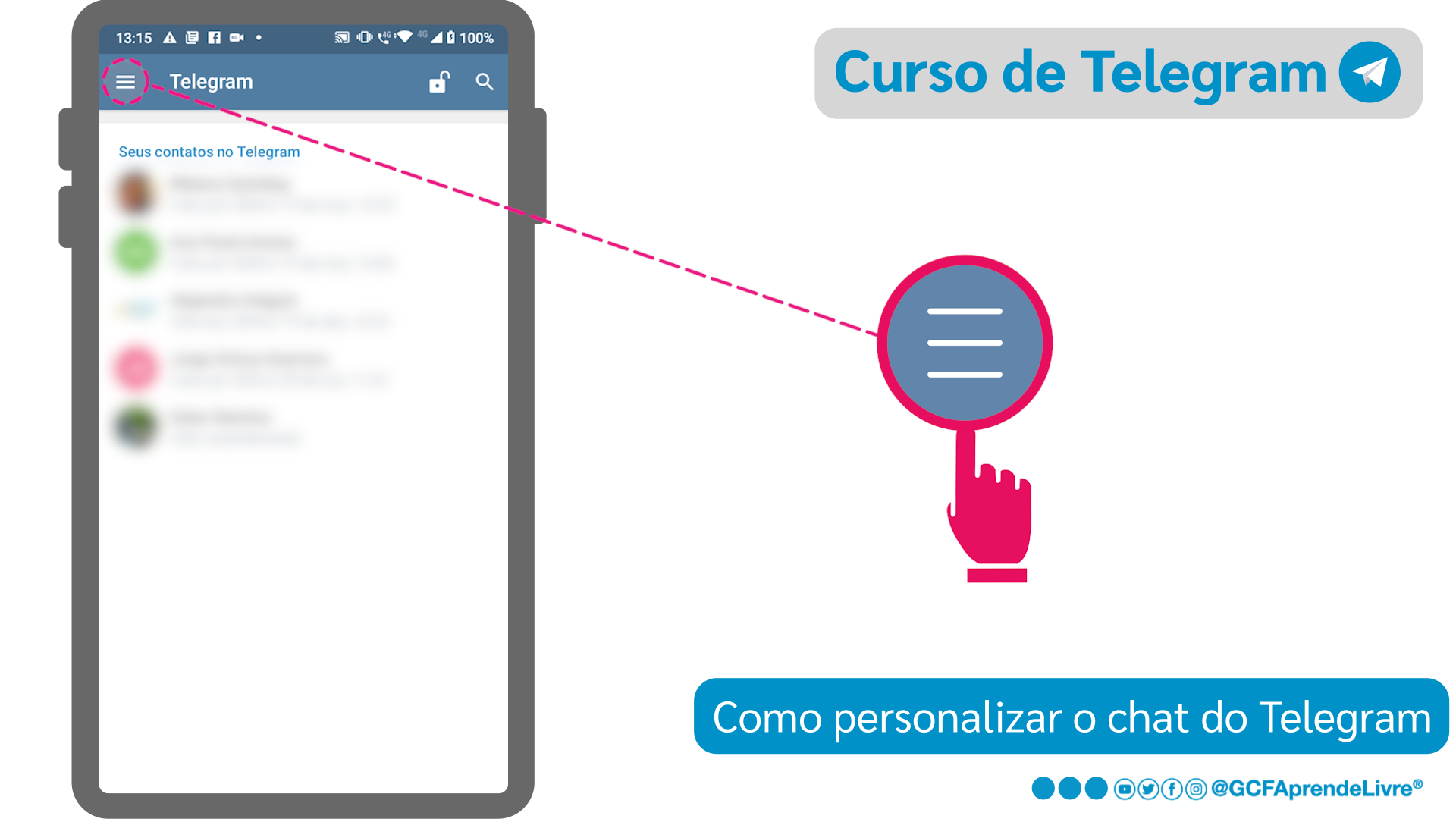
Selecione a opção "Configurações".
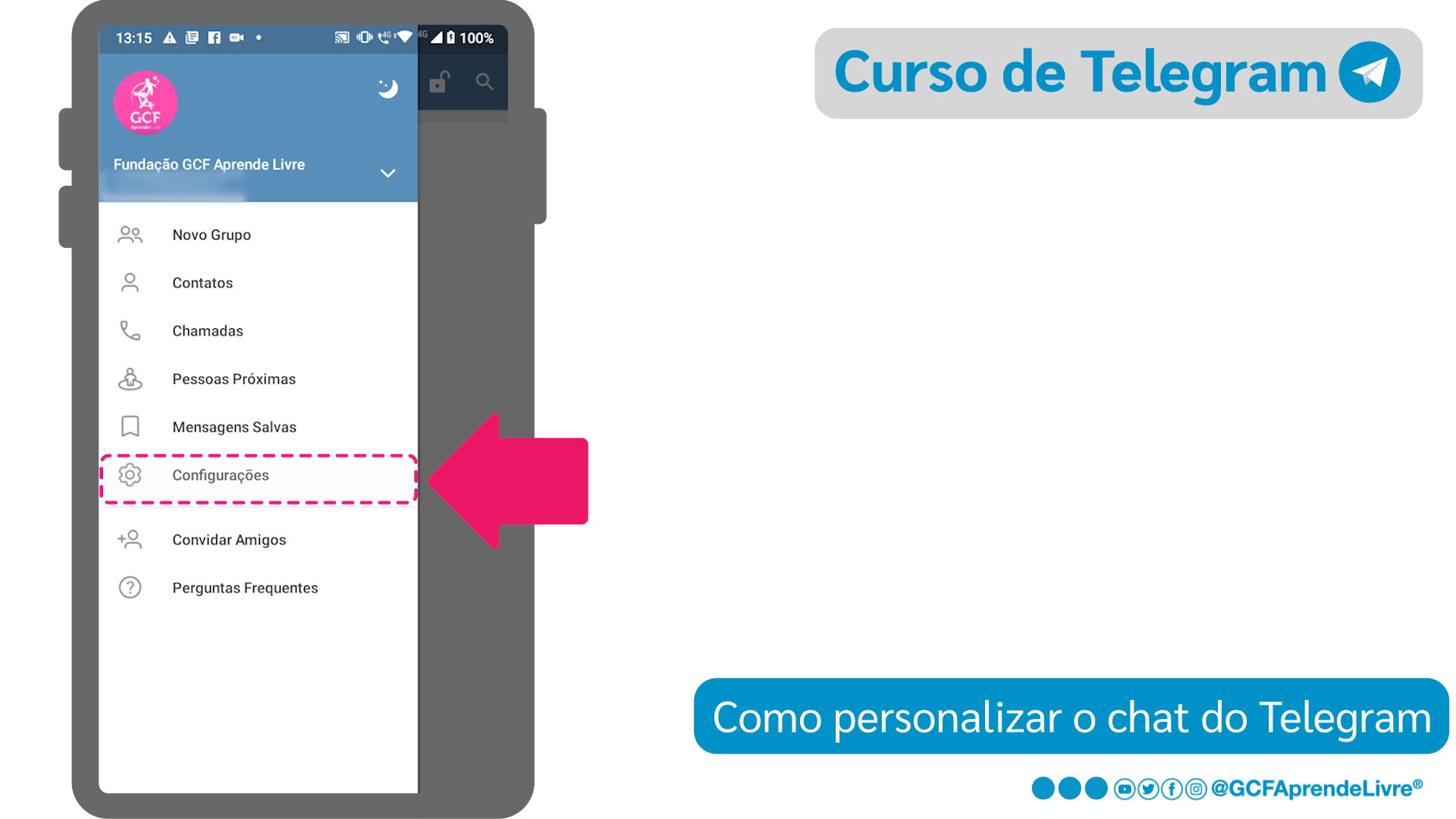
Na sequência, selecione “Configurações de Chats”.
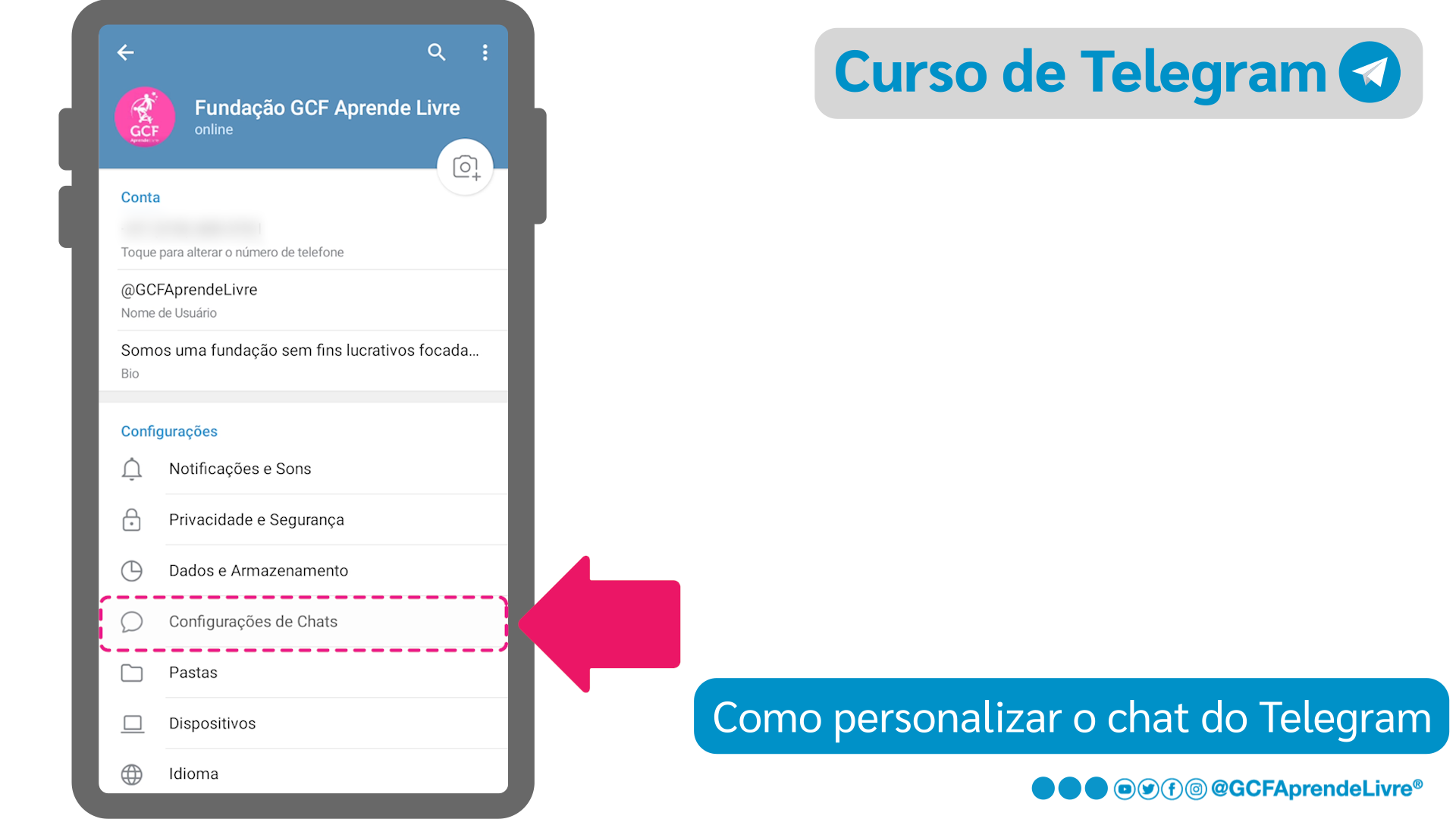
Se seu celular for iPhone, o caminho é diferente. Acesse “Configurações” no canto inferior direito.
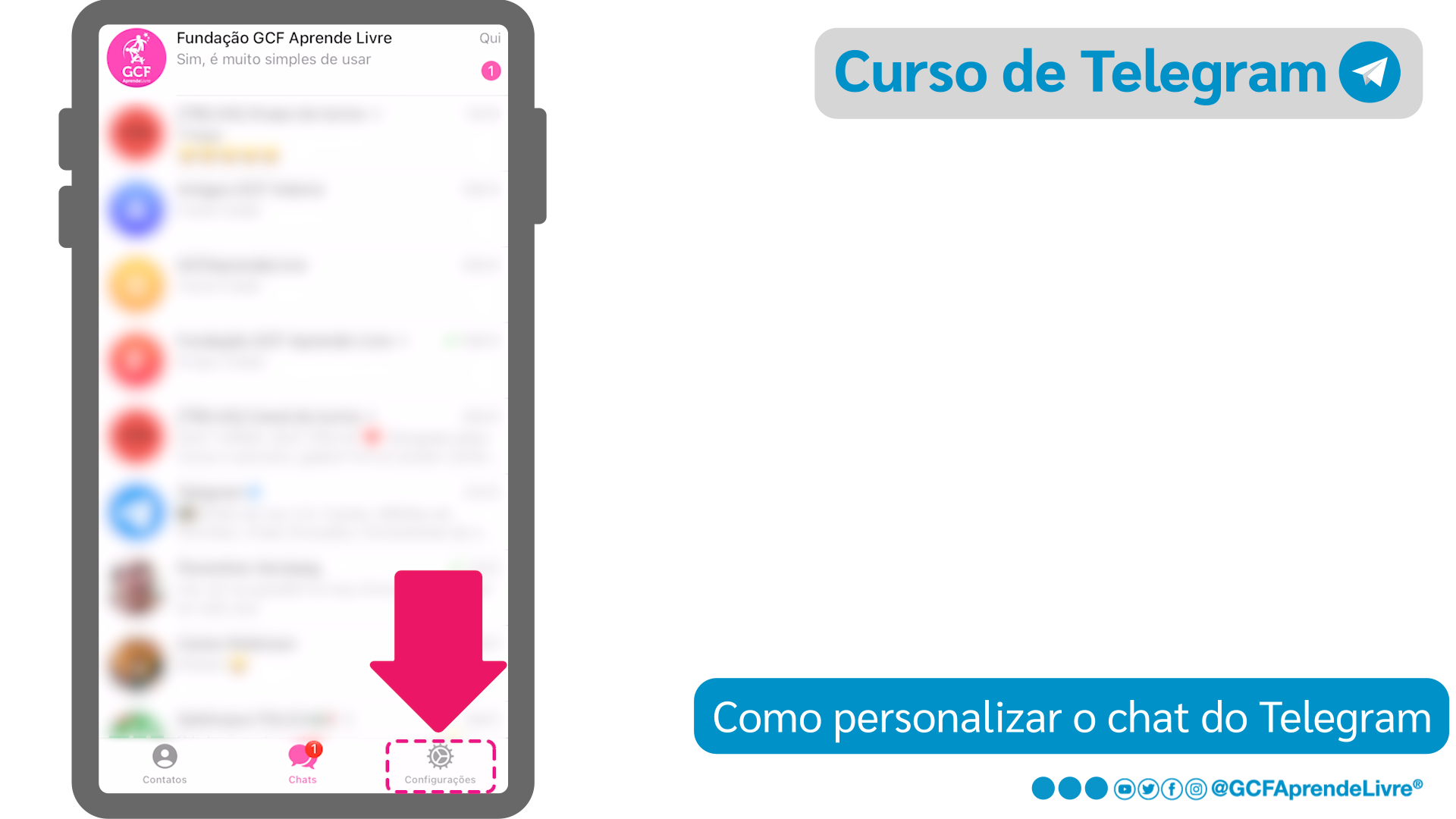
Aí você encontrará a opção “Aparência”.
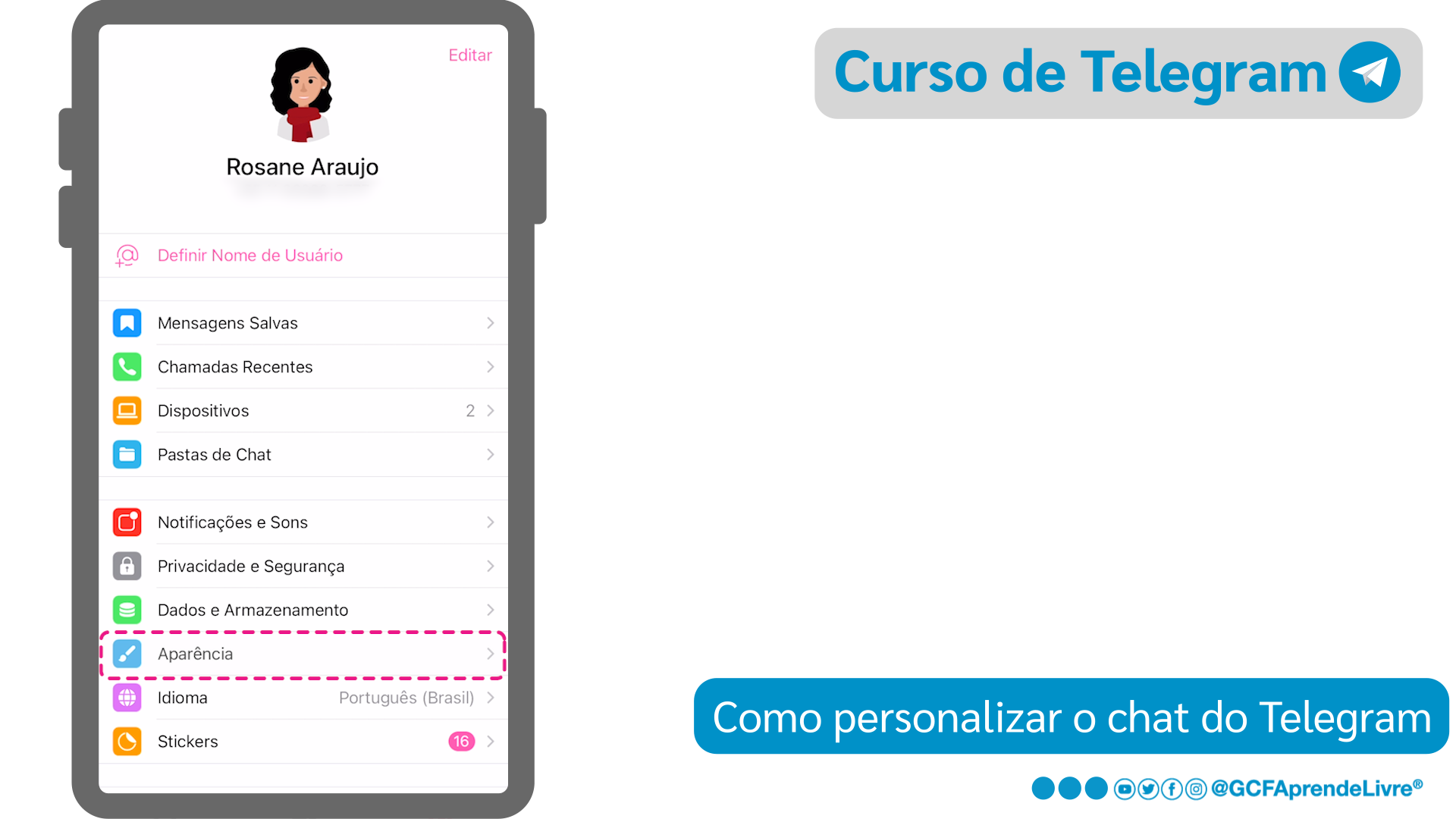
As opções a seguir são as mesmas para todos os tipos de celulares, só muda um pouco a organização.
Voltamos à interface dos celulares Android.
Para aumentar o tamanho dos textos, pressione o botão redondo, mantenha-o pressionado e deslize para a direita.
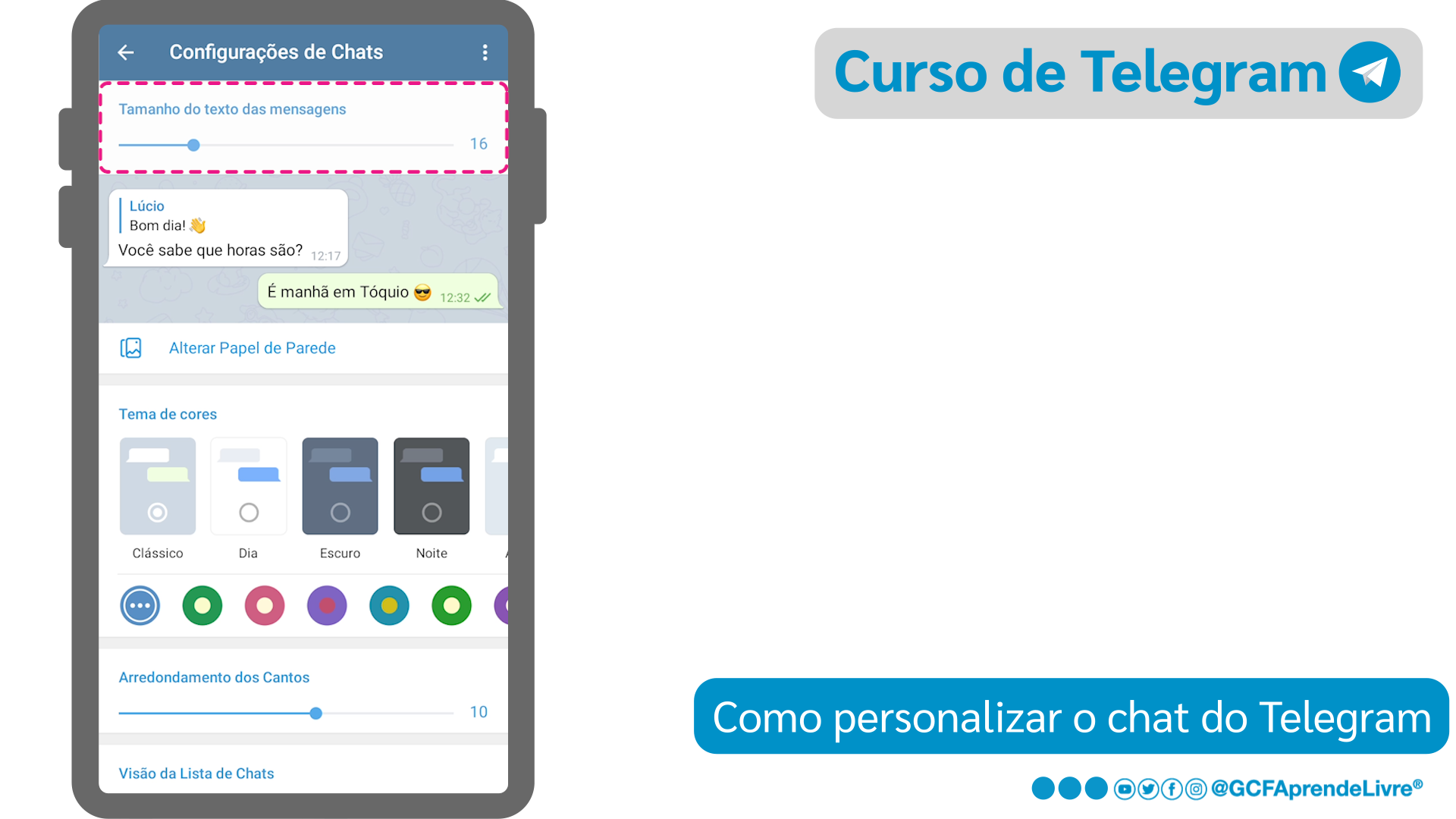
Para diminuir, faço o mesmo, mas deslize para a esquerda.
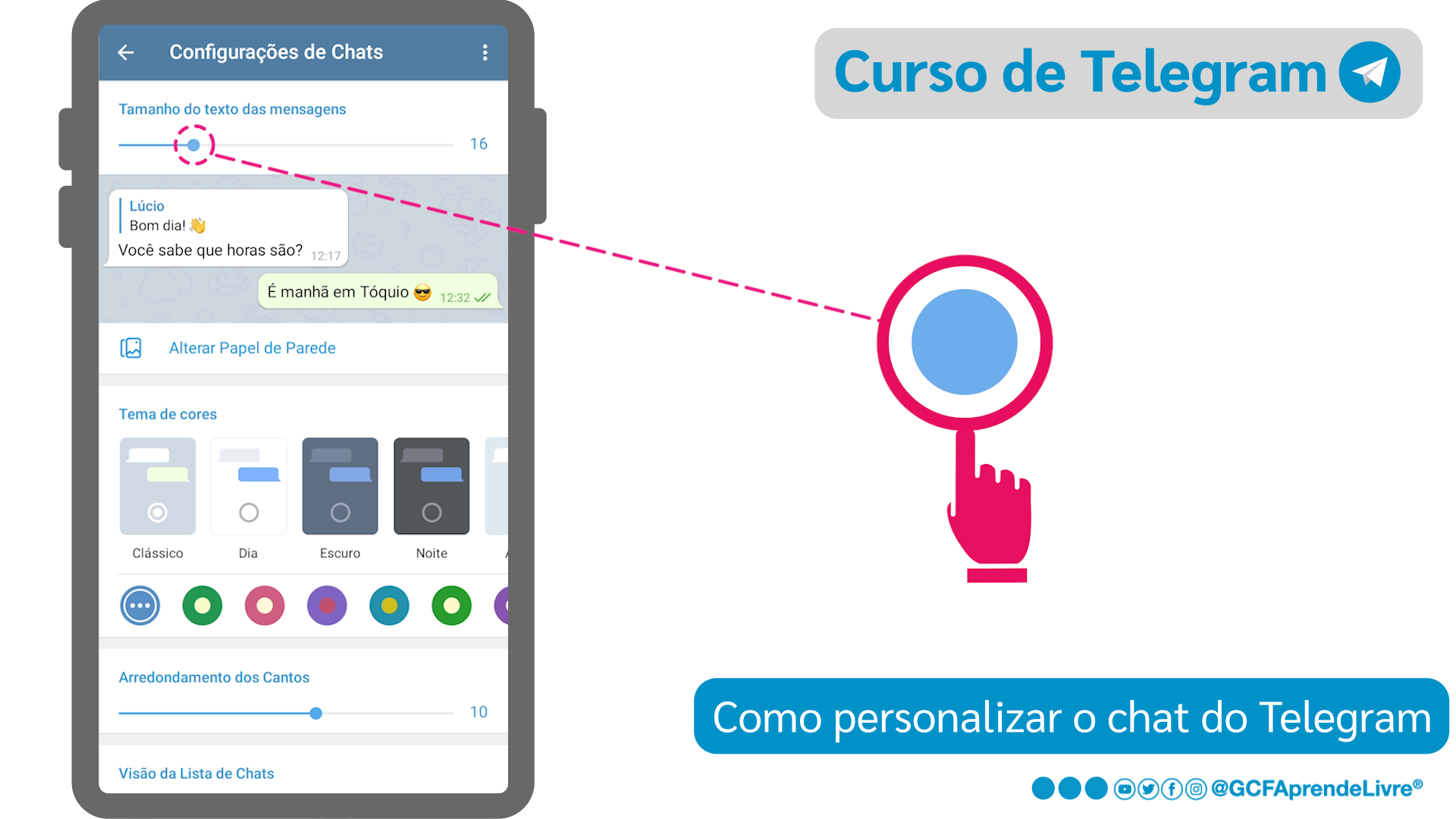
Conforme você for deslizando o botão, vai aparecer o novo tamanho das letras!
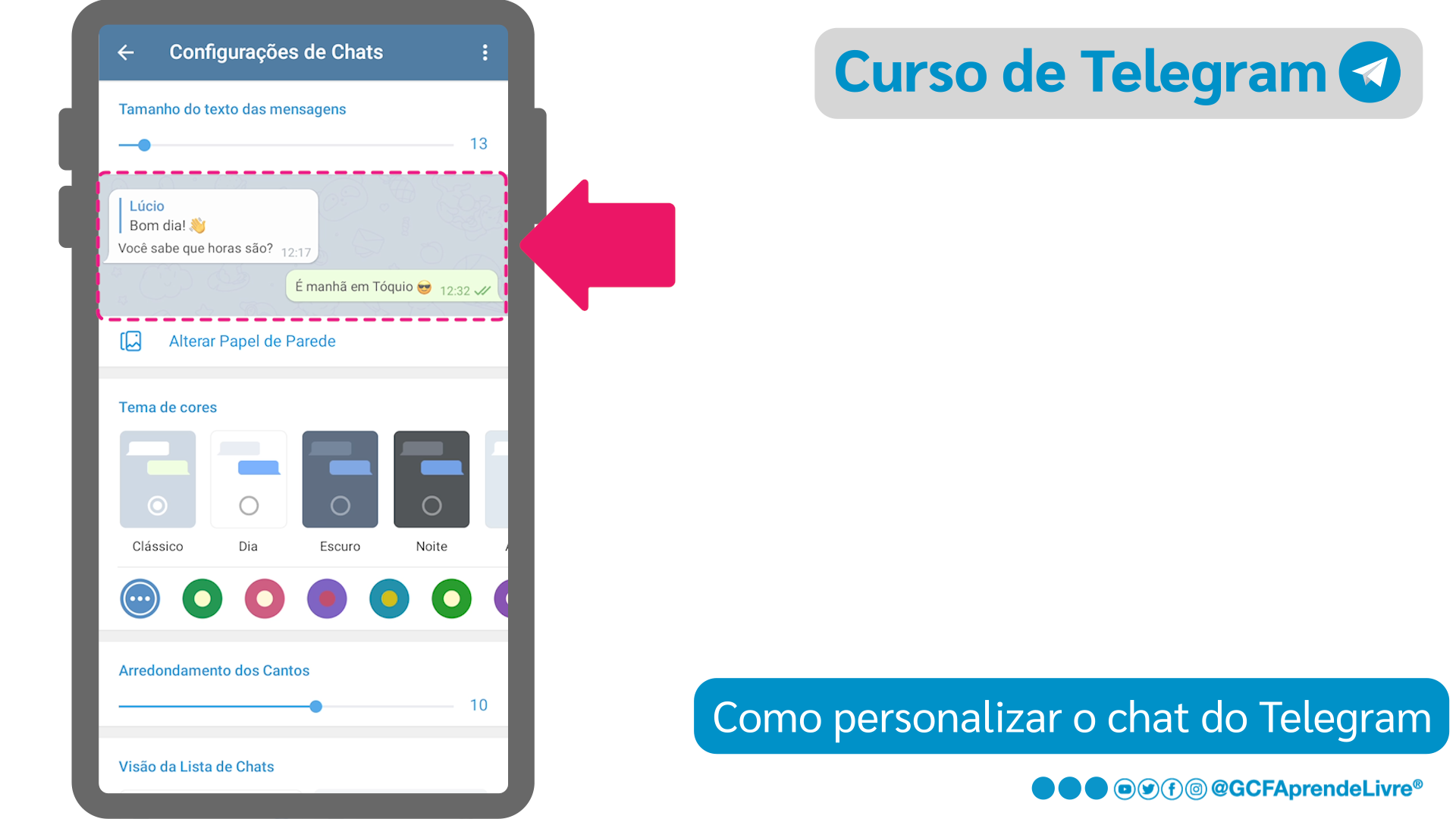
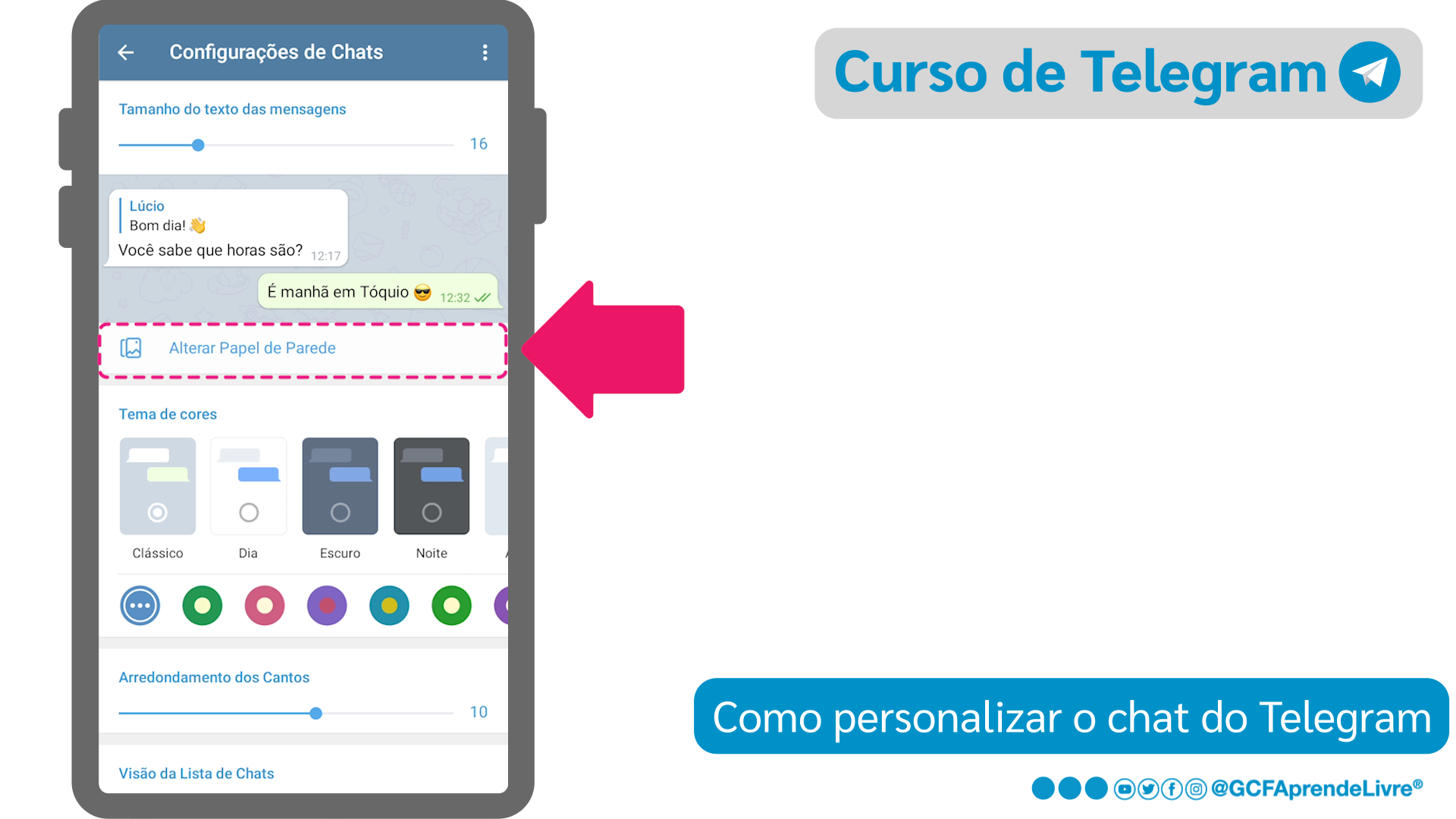
Aqui você pode escolher uma foto que tenha na galeria do seu celular.
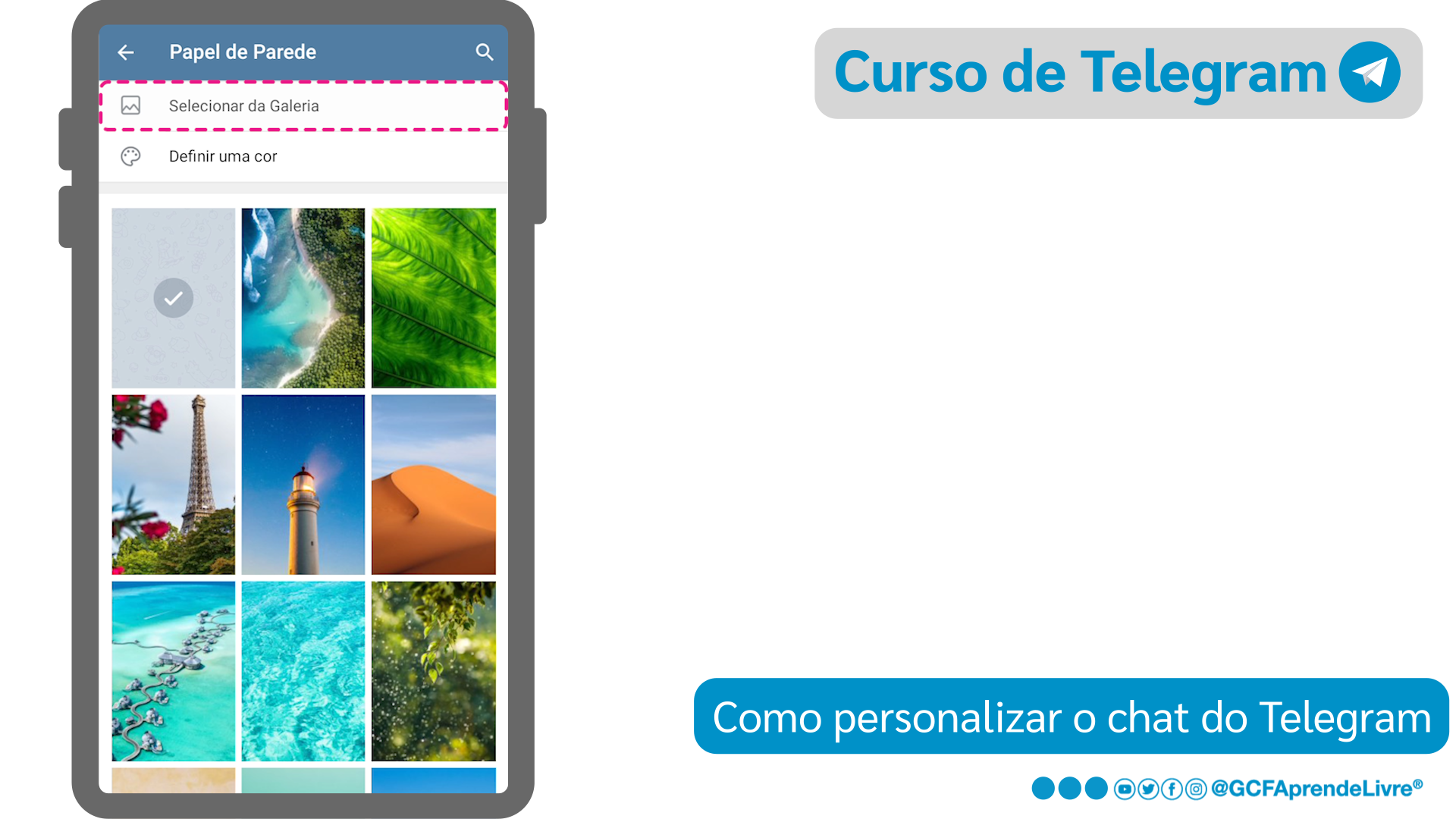
Ou escolher uma das fotos disponibilizadas pelo aplicativo.
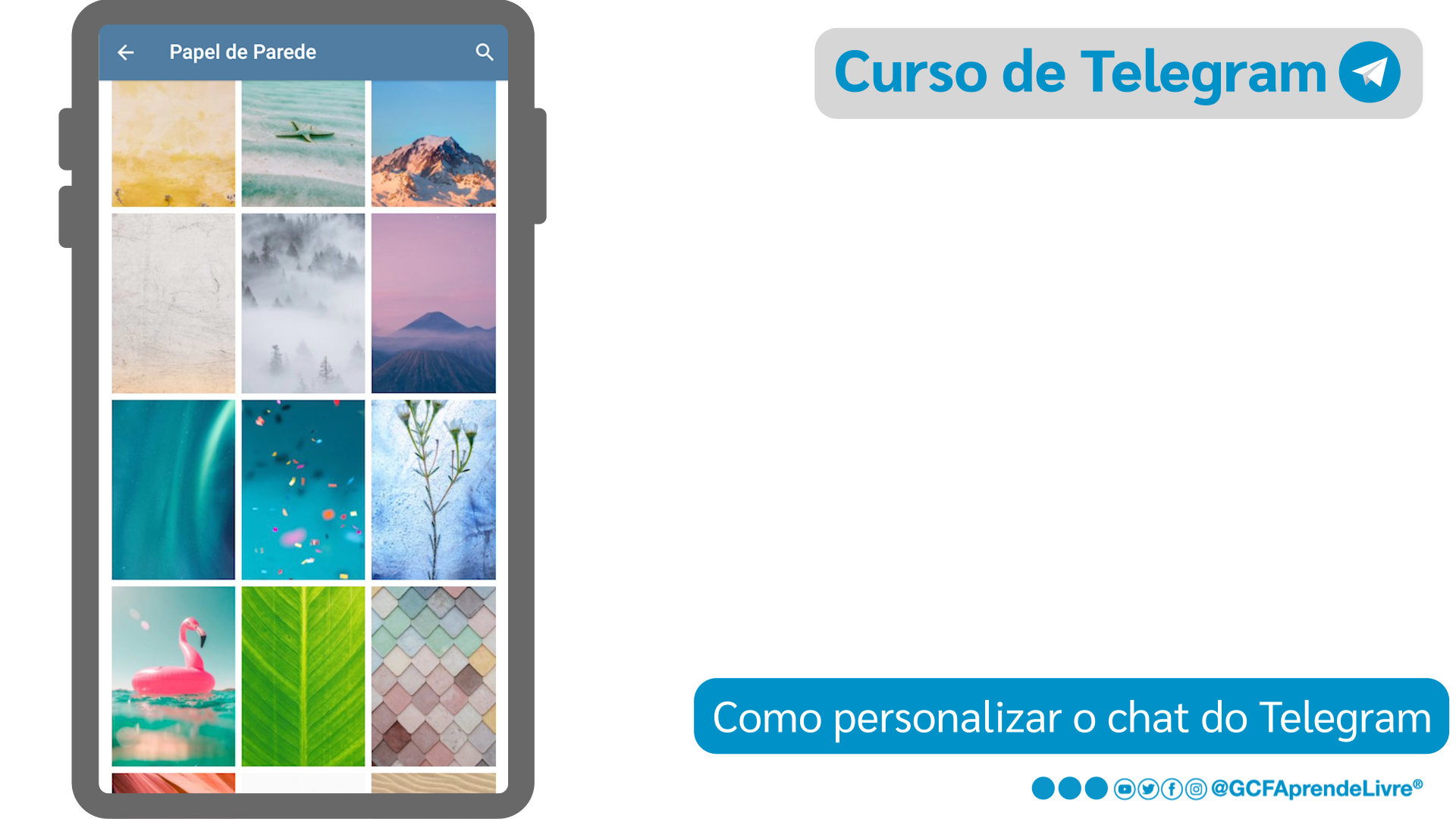
Você pode escolher um tema pré-determinado segundo o estilo: clássico, dia, escuro, noite, entre outros.
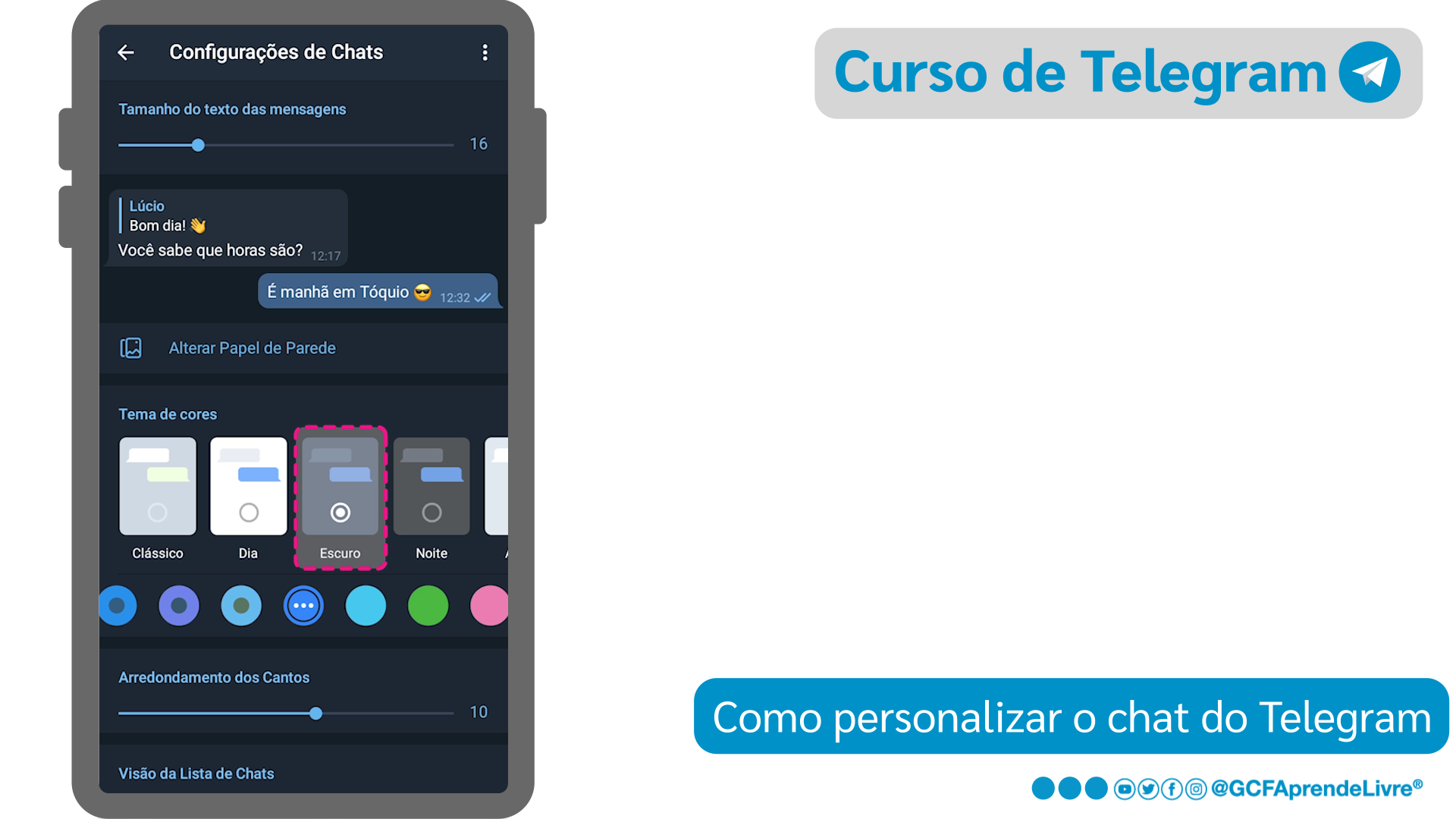
Abaixo você pode escolher uma cor predominante para a interface do Telegram.
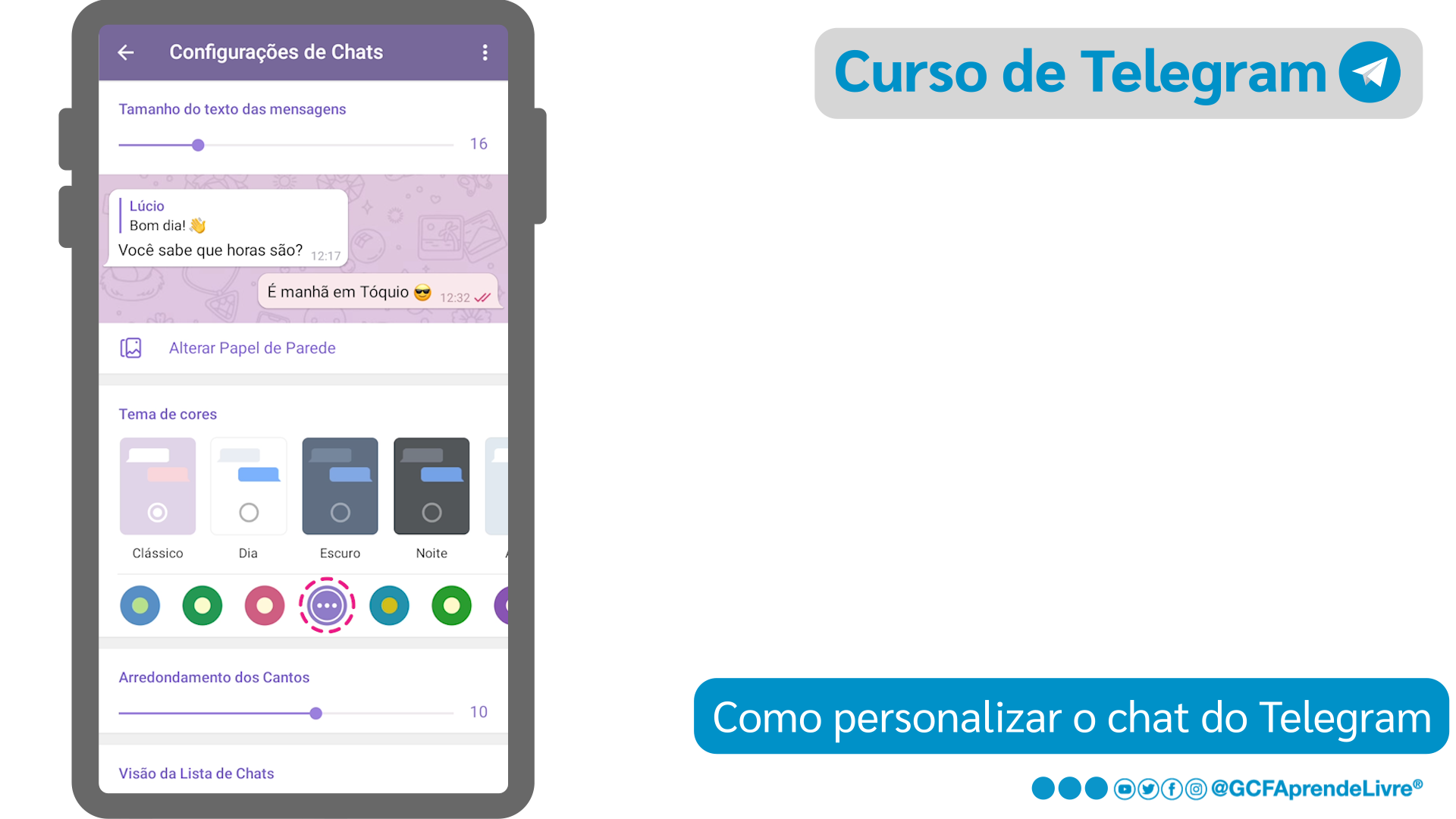
No momento em que você define essas preferências já pode ver como fica o layout pelo painel de visualização.
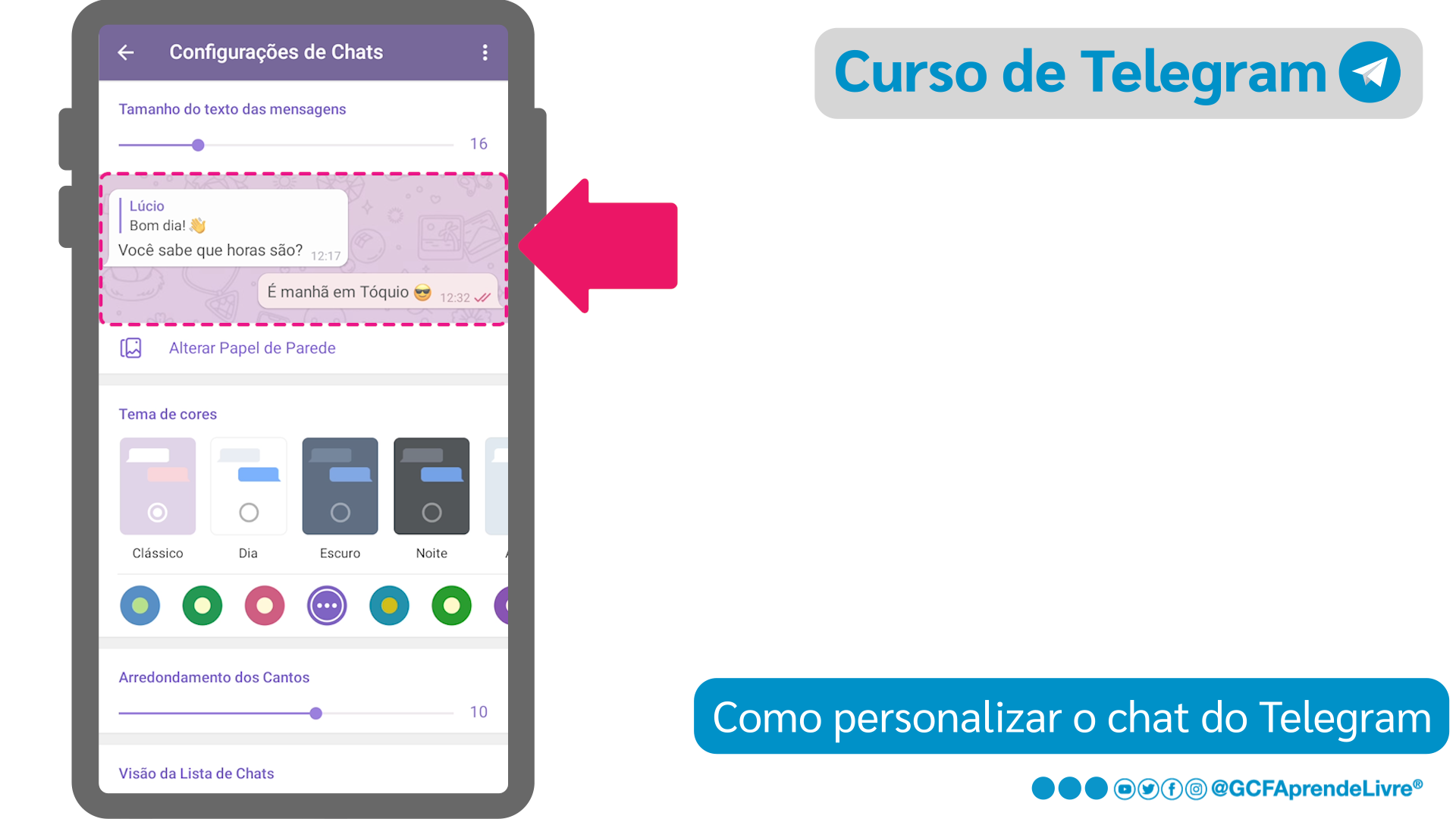
E neste menu você ainda encontra outras opções de personalização, como:
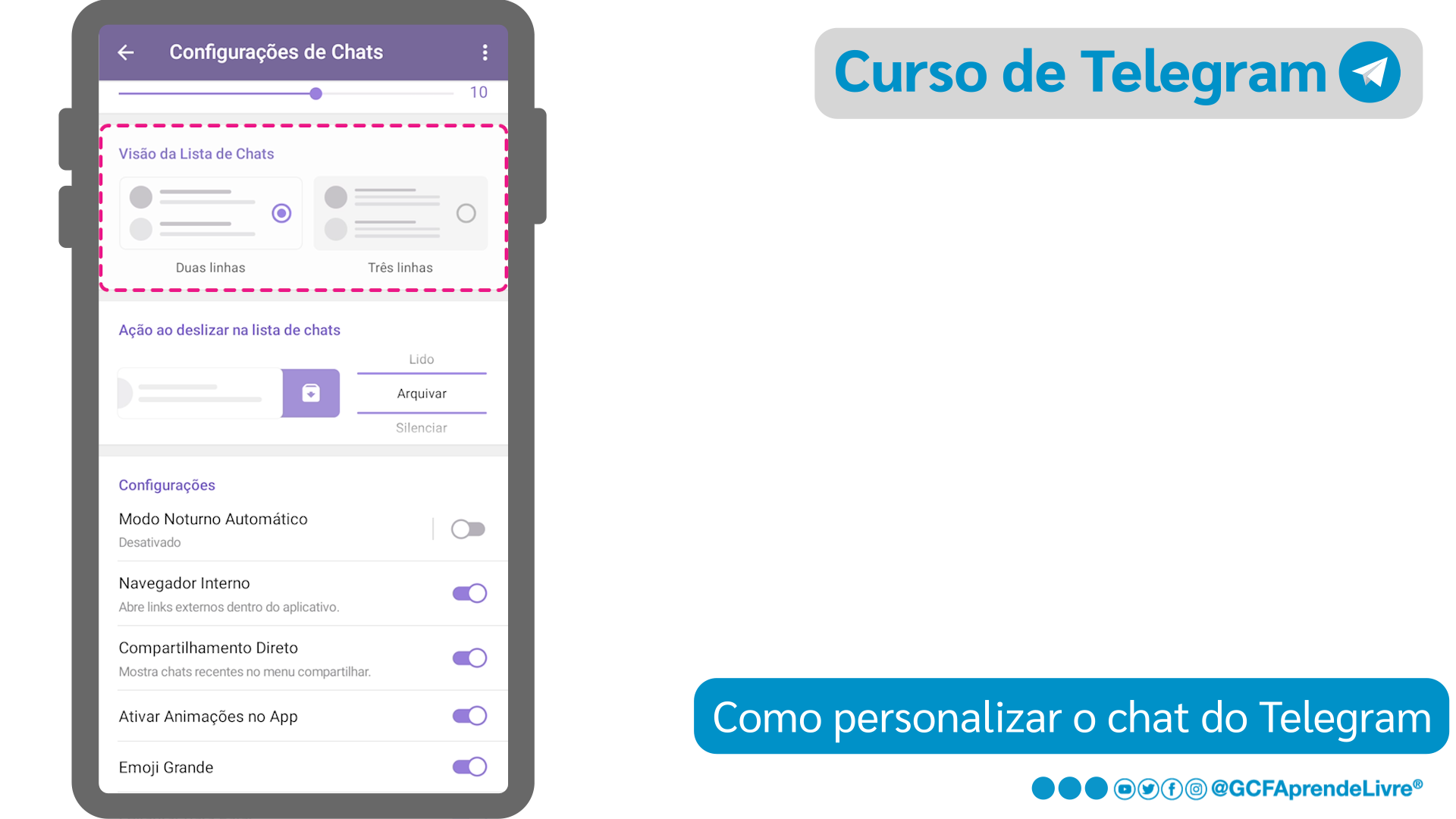
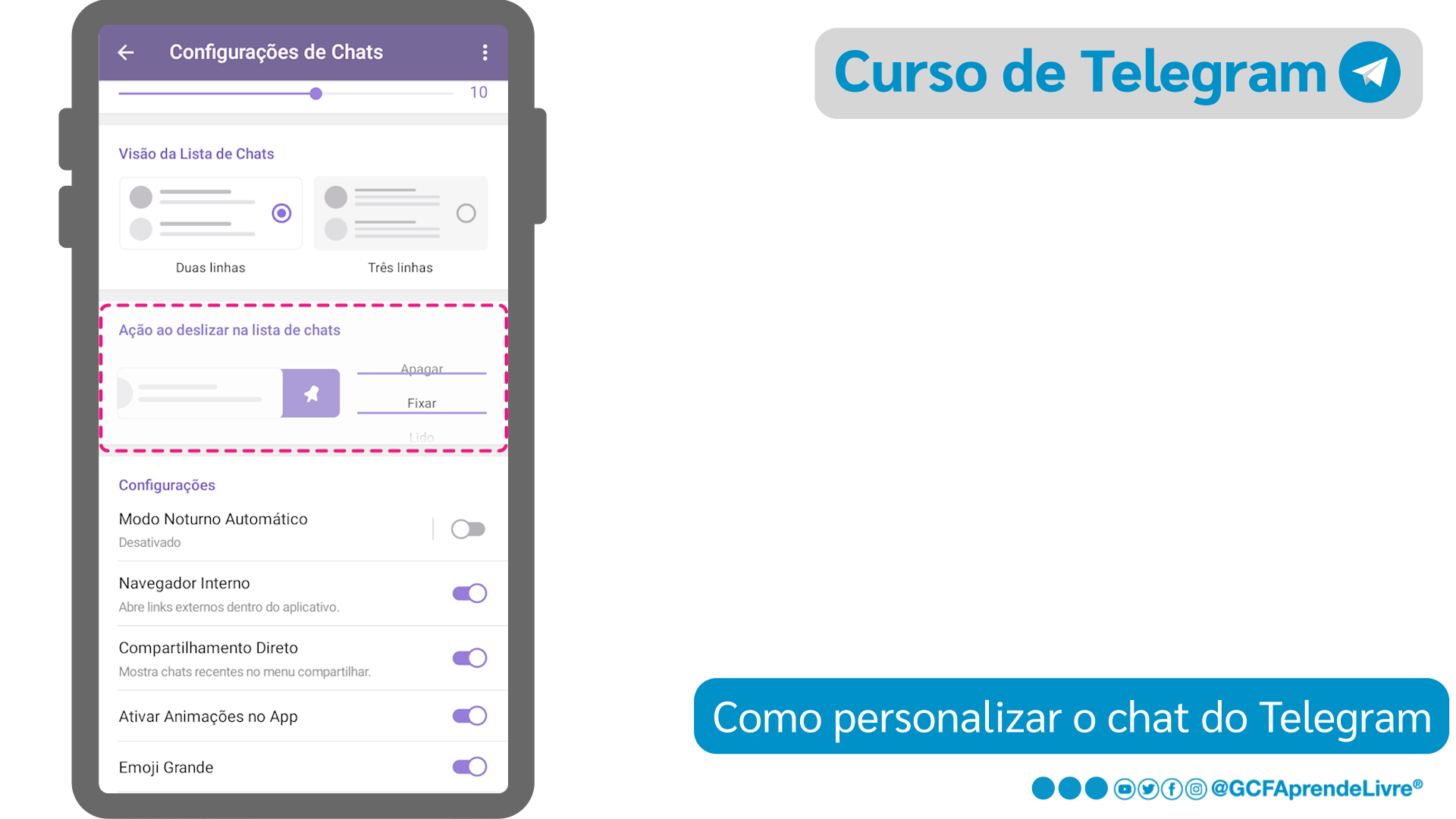
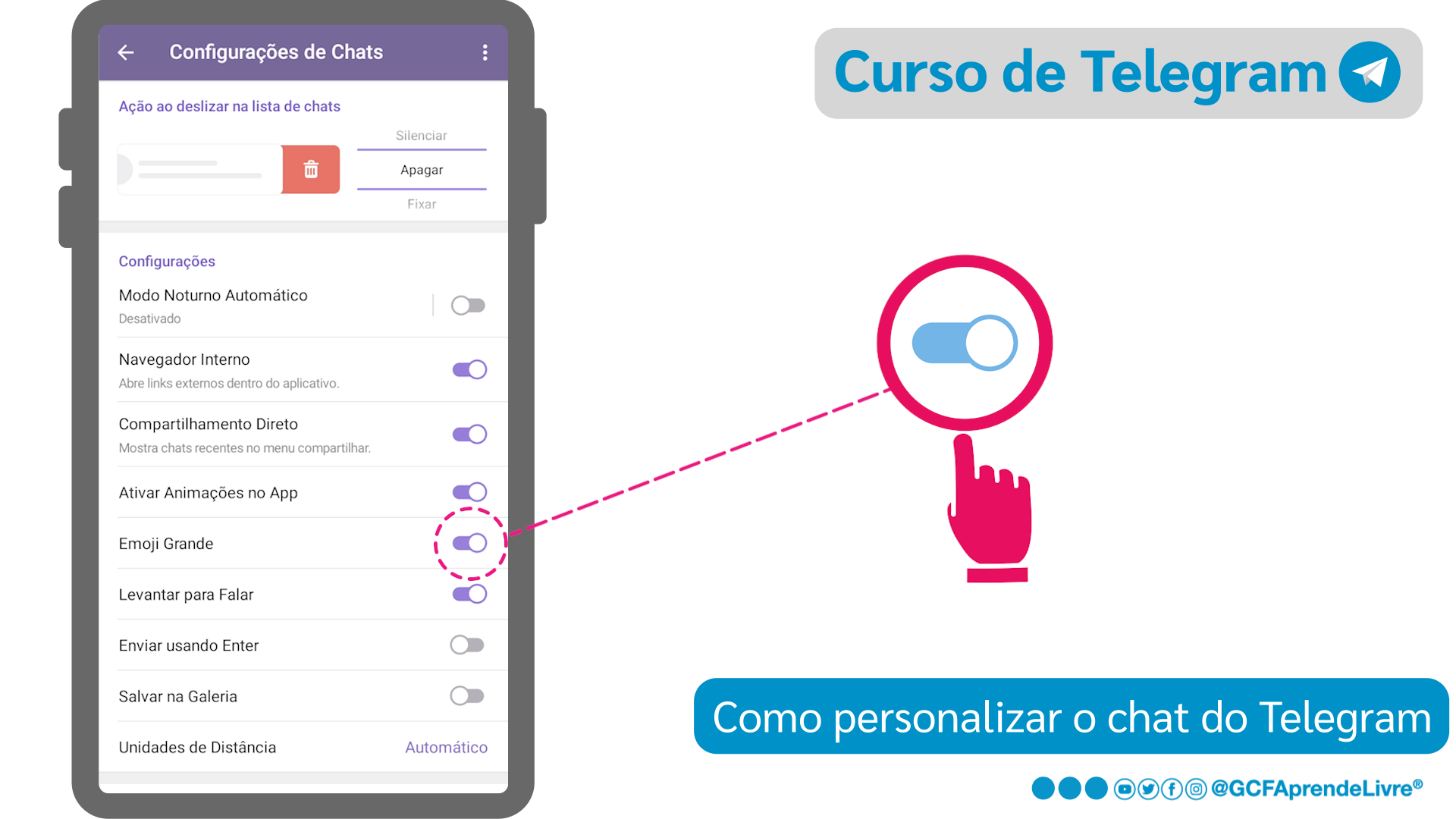
E muito mais!
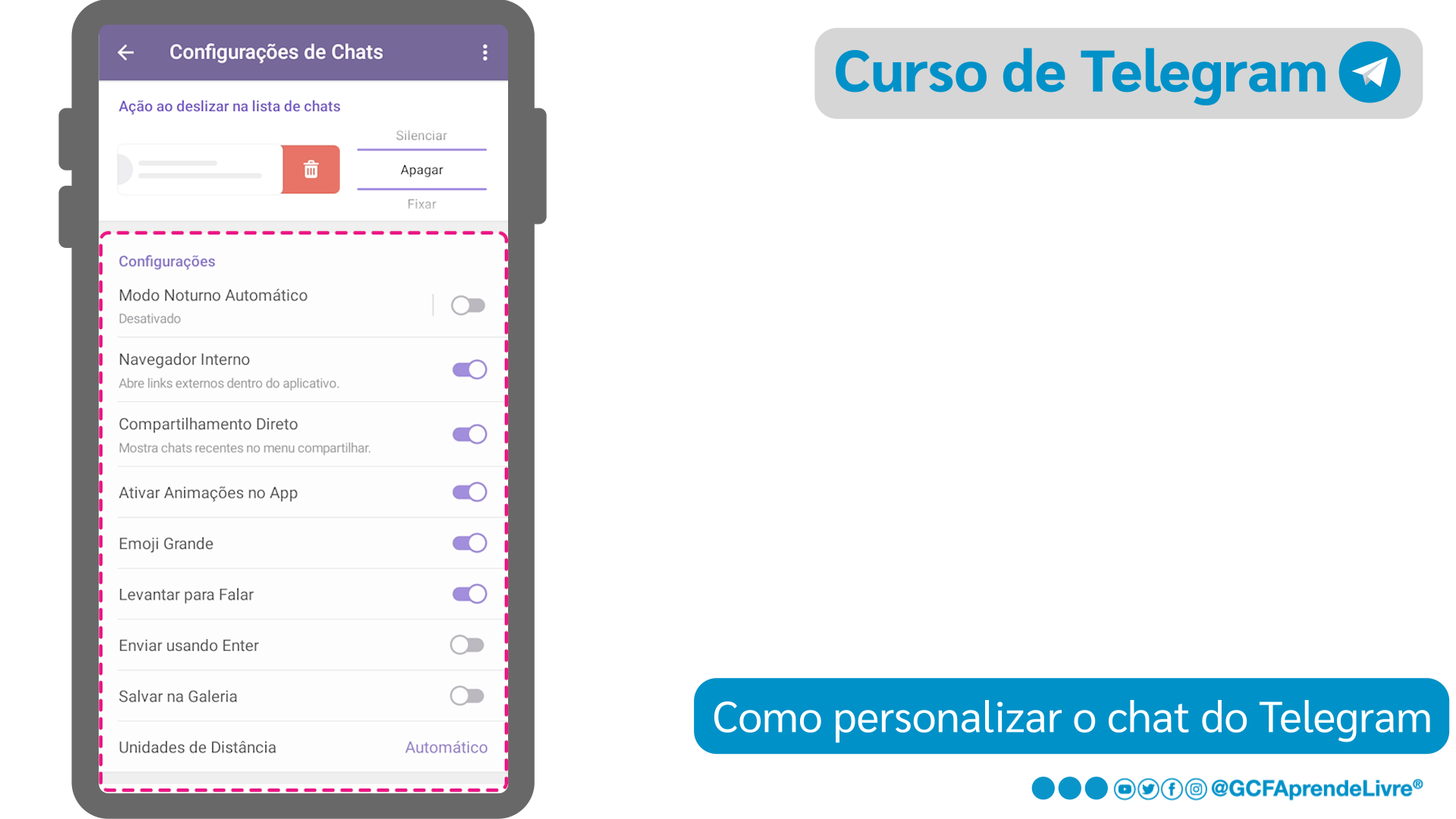
E aí, que tal personalizar o seu Telegram agora com essas dicas?
Para seguir aprendendo a usar o Telegram, clique em "Continuar".
/pt/como-usar-o-telegram/como-criar-um-grupo-do-telegram-no-android/content/